
时间:2020-07-03 14:04:41 来源:www.win10xitong.com 作者:win10
win10系统在使用的时候有一些用户发现了有win10 fn按键功能和ctrl对调怎么替代的问题,因为很多网友以前都没有遇到过win10 fn按键功能和ctrl对调怎么替代的情况,所以都不知道解决它的办法。要是你想马上解决win10 fn按键功能和ctrl对调怎么替代的问题,而不想求助于人的话,可以试试小编的办法:1、打开win10搜索,左下角的圈圈。2、搜索控制面板并打开控制面板就很快的能够处理好这个问题了。不知道你学会没有,如果没有学会,那下面就由小编再写一篇详细图文教程来教你win10 fn按键功能和ctrl对调怎么替代的办法。
具体步骤:
1、打开win10搜索,左下角的圈圈。
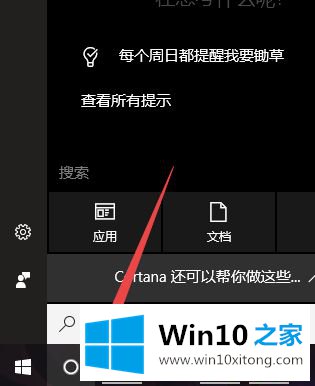
2、搜索控制面板并打开控制面板。
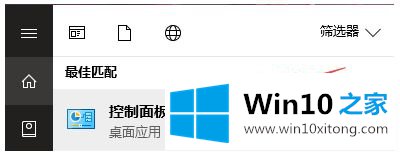
3、点击系统和安全。
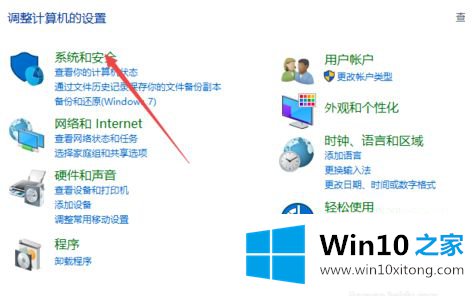
4、如图点击lenovo键盘管理器。
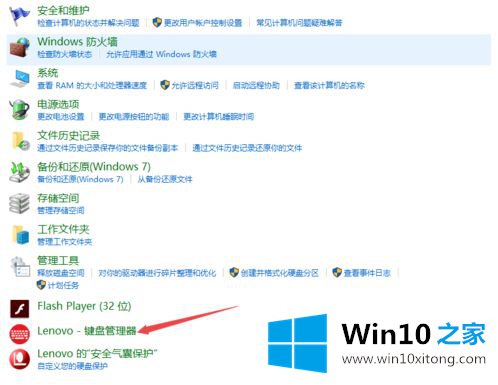
5、点击ctrl和fn互换。
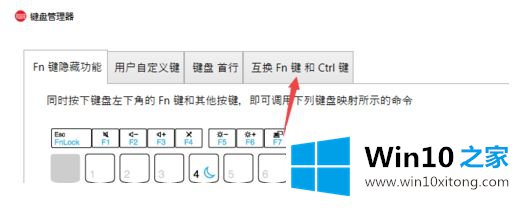
6、如图点击开启。

7、确定后即可生效,以后ctrl即是fn,fn变成了ctrl.
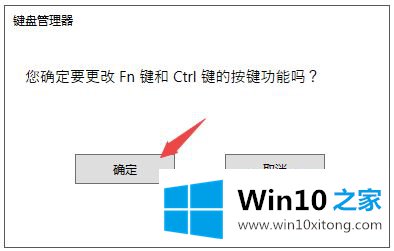
以上就是win10系统fn按键功能和ctrl对调操作步骤了,希望能够帮助到大家。
对于win10 fn按键功能和ctrl对调怎么替代的问题大家是不是根据小编在上文提供的方法步骤完美的解决了呢?希望对你有所帮助。如果你需要更多的资料,请继续关注本站。